Windows10でMicrosoftOfficeのエラーコード30029-4、30029-1011、30094-1011、30183-39、30088-4を修正
これらのエラーコード30029-4、30029-1011、30094-1011、30183-39、30088-4のいずれかが発生する可能性があります Microsoft Officeをインストール、更新、またはアンインストールするときにWindows10デバイスで。また、Office言語パックのインストール時にエラーコードの1つが発生する場合があります。この投稿では、これらの300XXシリーズのエラーコードを正常に解決するために試すことができるソリューションを提供します。この投稿で提示されている解決策は、そのシリーズで発生する可能性のあるすべてのエラーコードに適用される場合と適用されない場合があることに注意してください。
オフィスエラー30029-4、30029-1011、30094-1011、30183-39、30088-4
これらのエラーは、次のようなさまざまな理由の組み合わせによって引き起こされる可能性があります。
- インターネット接続が遅い、またはまったくない。
- 破損したインストールファイル。
- プロキシまたはファイアウォールのルールを事前設定します。
- オフィスライセンス。
- Windowsアップデート。
- ディスク容量などのシステムリソースが不足しています。
- 内部レジストリの競合。
MicrosoftOfficeエラーコード30029-4
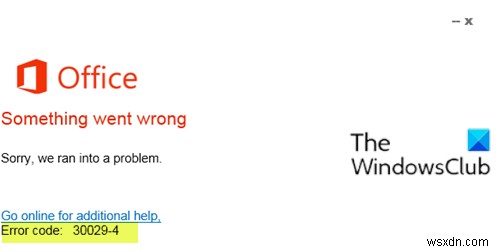
この問題が発生したとき。次の完全なエラーメッセージが表示されます。
Office
問題が発生しました
申し訳ありませんが、問題が発生しました。
オンラインでサポートをご利用ください。エラーコード:30029-4
MicrosoftOfficeエラーコード30029-1011
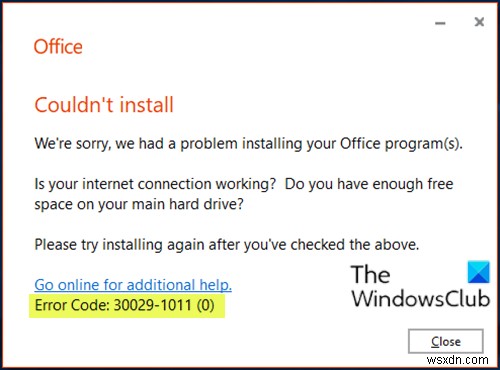
この問題が発生したとき。次の完全なエラーメッセージが表示されます。
オフィス
インストールできませんでした
申し訳ありませんが、Officeプログラムのインストールで問題が発生しました。
インターネット接続は機能していますか?メインハードドライブに十分な空き容量がありますか?
上記を確認した後、もう一度インストールしてみてください。
追加のヘルプが必要な場合はオンラインにアクセスしてください
エラーコード30029-1011(0)
Office2016またはOffice2019に言語パックをインストールしようとすると、このエラーコードが発生する場合があります。言語パックのインストールエラー30029-1011(0)は、インストールされているOfficeのバージョンとアーキテクチャに互換性のない言語パックをインストールしようとするとよく発生します。 、または言語パックをインストールするために必要な十分な空き容量またはアクティブなインターネット接続がない場合。
修正 :Officeの更新時のエラーコード30038-28。
MicrosoftOfficeエラーコード30094-1011
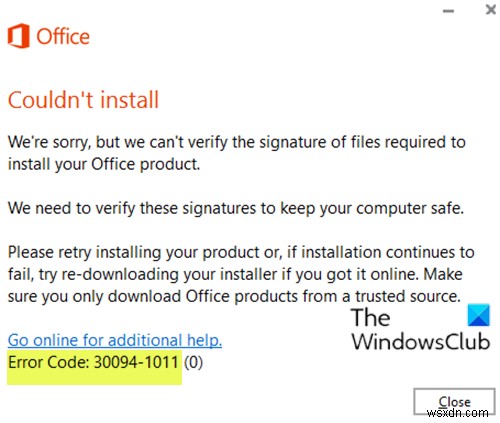
この問題が発生したとき。次の完全なエラーメッセージが表示されます。
Office
インストールできませんでした
申し訳ありませんが、Office製品のインストールに必要なファイルの署名を確認できません。
コンピュータを安全に保つために、これらの署名を確認する必要があります。
製品のインストールを再試行してください。インストールが引き続き失敗する場合は、インストーラーをオンラインで入手した場合は、インストーラーを再ダウンロードしてみてください。信頼できるソースからのみOffice製品をダウンロードするようにしてください。
追加のヘルプについてはオンラインにアクセスしてください。
エラーコード:30094-1011(0)
Office製品パッケージは、ディスクやクリックして実行するなど、さまざまな形式で入手できます。ディスク障害の場合、Office製品のインストールに必要なファイルの署名を示すこのエラーメッセージが表示される場合があります。
MicrosoftOfficeエラーコード30183-39
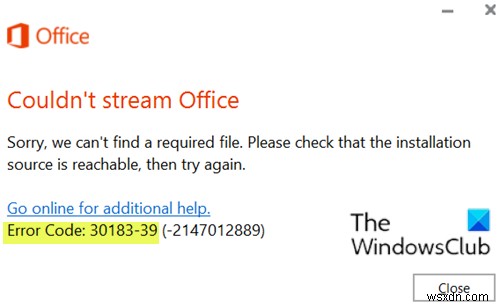
この問題が発生したとき。次の完全なエラーメッセージが表示されます。
Office
Officeをストリーミングできませんでした
申し訳ありませんが、必要なファイルが見つかりません。インストールソースにアクセスできることを確認してから、もう一度お試しください。
閉じる
さらにヘルプが必要な場合はオンラインにアクセスしてください。
エラーコード:30183-39(-2147012889)
MicrosoftOfficeエラーコード30088-4
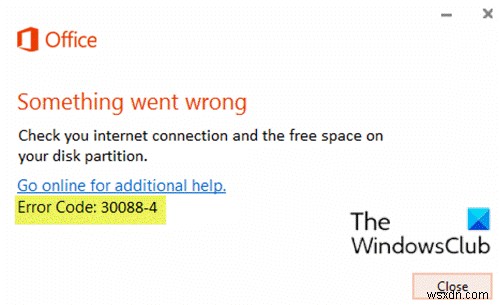
この問題が発生したとき。次の完全なエラーメッセージが表示されます。
Office
問題が発生しました
インターネット接続とディスクパーティションの空き容量を確認してください。
オンラインでサポートを利用してください。
エラーコード:30088-4
ソリューション
したがって、上記のエラーコードのいずれかに直面した場合、またはここにリストされていない場合でも、300xxシリーズでは、以下の推奨ソリューションを順不同で試して、問題の解決に役立つかどうかを確認できます。
- Officeのインストールを修復する
- Officeをアンインストールして再インストールする
- 新しいバージョンのOffice展開ツールを使用します(エラーコード30029-1011にのみ適用されます)
- インターネット接続モードを確認する
- SFCスキャンを実行する
- Officeを目的の言語でダウンロードしてインストールします(エラーコード30029-1011にのみ適用されます)
- ディスク容量を確認する
- 正しい言語パックをダウンロードします(エラーコード30029-1011にのみ適用されます)
- サードパーティのセキュリティソフトウェアを一時的に無効にします
- Tempフォルダをクリアする
- プロキシを無効にする
- MicrosoftOfficeオフラインインストーラーを使用する
リストされている各ソリューションに関連するプロセスの説明を見てみましょう。
1]オフィスの設置を修理する
このソリューションでは、現在インストールされているOfficeスイートを修復する必要があります。 Microsoft 365を実行していて、従来の方法でOfficeを修復できない場合は、コマンドプロンプトを使用して修復を試すことができます。
2]Officeのアンインストールと再インストール
このソリューションでは、Officeスイートをアンインストールして再インストールする必要があります。
3]新しいバージョンのOffice展開ツールを使用します(エラーコード30029-1011にのみ適用されます)
このソリューションは、Microsoft 365 AppsforEnterpriseインストール専用です。
古いバージョンのOfficeDeploymentToolを使用してMicrosoft365Apps for Enterpriseをダウンロードしてインストールしている場合、このエラーが表示されることがあります。ダウンロードは問題なく機能しますが、/configureを実行すると Officeプログラムをインストールするコマンドを実行すると、エラーメッセージが表示されます。
このエラーを修正するには、Office展開ツールの新しいバージョンをダウンロードしてください。
4]インターネット接続モードを確認してください
これは、安定したインターネット接続があることを確認する必要がある単純なソリューションです。インターネット接続が断続的ではないこと。また、Wi-Fi経由で接続しているときにエラーが発生した場合は、イーサネットに切り替えるか、その逆を行って、改善があるかどうかを確認できます。
5]SFCスキャンを実行します
SFCスキャンを実行して、エラーが解決されるかどうかを確認できます。
6] Officeを目的の言語でダウンロードしてインストールします(エラーコード30029-1011にのみ適用されます)
次の手順を実行します:
- Officeをアンインストールします。
- WindowsISOダウンローダーツールをダウンロードします heidoc.netから。
- ダウンロードしたインストーラーをダブルクリックしてツールを実行します。
- Windows ISOダウンローダーツールのUIで、 Officeを選択します 右ペインのタブ。
- オフィスバージョンを選択します ダウンロードしたいもの。
- 次に、左側でエディションを選択します Officeと希望する言語 以下。
- [ダウンロード]をクリックします 。
- ダウンロードが完了したら、ダウンロードした画像ファイル(ProPlusRetail.img)をダブルクリックして、ファイルエクスプローラーにマウントします。
- マウントされたイメージ(ドライブ)の内容を調べて、Officeフォルダーを開きます。
- システムアーキテクチャに応じて、 setup32.exeをダブルクリックします。 32ビットOfficeバージョン、または setup64.exeをインストールするには 64ビットOfficeバージョンをインストールします。 64ビットバージョンのWindowsを使用している場合は、64ビットバージョンのOfficeをインストールすることをお勧めします。
7]ディスク容量を確認してください
示されているように、エラーコード30088-4 、Windows 10デバイスに十分な空きドライブ容量があることを確認してから、エラーコードが発生したときに最初に実行していたタスクを再試行する必要があります。
また、サードパーティのソフトウェアを使用して、ドライブスペースを占有しているものを確認し、必要に応じてスペースを再利用することもできます。
8]正しい言語パックをダウンロードします(エラーコード30029-1011にのみ適用されます)
Officeに言語パックをインストールできない場合は、インストールされているOfficeのバージョンとアーキテクチャ(32ビットまたは64ビット)に従って、正しい言語パックファイルをインストールしてみてください。
次の手順を実行します:
- 任意のOfficeアプリケーション(例:Word)を開きます。
- ファイルから メニューをクリックアカウント (またはヘルプ 。
- 単語についてをクリックします 右ペインのボタン。
- Office Language Packのダウンロードページに移動し、目的の言語を選択します。
- システムアーキテクチャに応じて、[32ビットのダウンロード]をクリックします。 または64ビットをダウンロード 。
- ダウンロードした.exeファイルを実行して言語パックをインストールします。
9]サードパーティのセキュリティソフトウェアを一時的に無効にします
これは、インストールしたセキュリティソフトウェアに大きく依存します。取扱説明書を参照してください。
ウイルス対策ソフトウェアを無効にするには、タスクバーの通知領域またはシステムトレイ(通常はデスクトップの右下隅)にあるアイコンを見つけます。アイコンを右クリックして、プログラムを無効にするか終了するオプションを選択します。
セキュリティソフトウェアを無効にした後、エラーが発生する前に実行していたタスクを繰り返すことができます。タスクが正常に完了すると、ウイルス対策プログラムを有効にできます。
10]一時フォルダをクリア
Windows 10でTempフォルダーをクリアするには、次の手順を実行します。
- Windowsキー+Rを押します [実行]ダイアログを呼び出します。
- [実行]ダイアログボックスで、下の環境変数を入力またはコピーして貼り付け、Enterキーを押します。
%windir%\temp
- その場所で、 Ctrl + Aを押します すべてのファイルとフォルダを選択します。
- 削除を押します キーボードで。
手元の問題が解決したかどうかを確認します。そうでない場合は、次の解決策を試してください。
11]プロキシを無効にする
Windows 10コンピューターで構成したプロキシサーバー設定をすべて削除して、問題が解決するかどうかを確認できます。
12]MicrosoftOfficeオフラインインストーラーを使用する
Officeオフラインインストーラーは、潜在的なプロキシのバイパス、ファイアウォールのバイパス、およびエラーコード30029-4、30029-1011、30094-1011、30183-39、30088-4<を示す可能性のあるウイルス対策またはインターネット接続の問題を回避するのに役立つ場合があります。 / em> Windows10デバイスにMicrosoftOfficeをインストールしている間。この場合、オフラインインストーラーを使用してOfficeのインストールを試すことができます。
この投稿がお役に立てば幸いです。以下のコメントセクションで、このシリーズの他のどのMicrosoftOfficeエラーコードに遭遇したかをお知らせください。ここでの解決策はどれも機能しませんでした。
関連記事 :Officeのインストール時のエラーコード12002-4、12007-4、12152-4を修正しました。
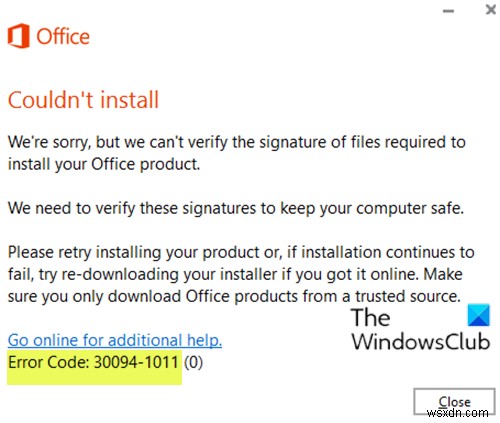
-
Windows 10 で Microsoft エラー 0x80070032 を修正
Microsoft Store からアプリやプログラムをダウンロードすると、Microsoft エラー 0x80070032 のようないくつかのエラーが発生する場合があります。このエラーが発生する理由はたくさんあります。このエラー コードは、外付けハード ディスクをバックアップ先として使用している場合、または Windows 10 PC にメジャー アップデートをインストールしている場合に最もよく発生します。同じ Microsoft Store エラー コード 0x80070032 に直面している場合、このガイドは同じ問題を解決するのに役立ちます。 Windows 10 で Microso
-
Windows 10 で Teams エラー caa7000a を修正
デスクトップまたは Web から Microsoft Teams にログインすると、複数のユーザーから Teams エラー caa7000a が報告されています。これは多くのユーザーが直面する一般的な問題であり、心配する必要はありません。 MS Teams caa7000a エラー メッセージが表示される原因は多数あります。ただし、問題の原因となるいくつかの一般的な状況を以下に示します。 Teams アプリの一時的な不具合と不安定なインターネット接続。 Microsoft Teams の破損したキャッシュ。 古いアプリ、ドライバー、オペレーティング システム。 破損したファイルやプログラムが
